Windowsでは、hidden属性とsystem属性を持つファイルはデフォルトでは表示されません。 フォルダオプションでファイルとフォルダの表示オプションが有効になっていても、これらの隠しファイルは表示されません。 これらのファイルを表示するには、フォルダオプションの表示タブで保護されているオペレーティングシステムファイルを隠すを無効にする必要があります。
最近、私は、 保護されたオペレーティングシステムファイルを隠すオプションが私のWindows 7(x64)のフォルダオプションにないことに気づきました。 通常、これはセキュリティソリューションを利用してマルウェアやその他の悪意のあるアイテムを駆除した後に発生します。

あなたのXP、Vista、Windows 7またはWindows 8で同じ問題に直面しているユーザーは、見つからない保護されたオペレーティングシステムファイルを隠すオプションを再び有効にするために以下に与えられる方法の一つに従うことができます。
方法1:
ステップ1:ここから修正プログラムをダウンロードし、アーカイブを抽出して、レジストリファイルをダブルクリックします。
ステップ2:確認ダイアログが表示されたら[ はい ]ボタンをクリックします。
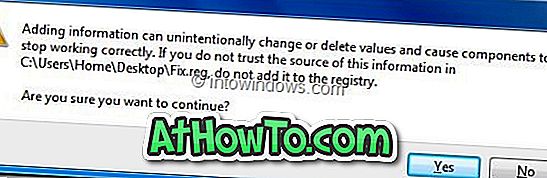
ステップ3:フォルダオプションを開き、保護されたオペレーティングシステムファイルを隠す(推奨)オプションを見るために表示タブに切り替えてください。
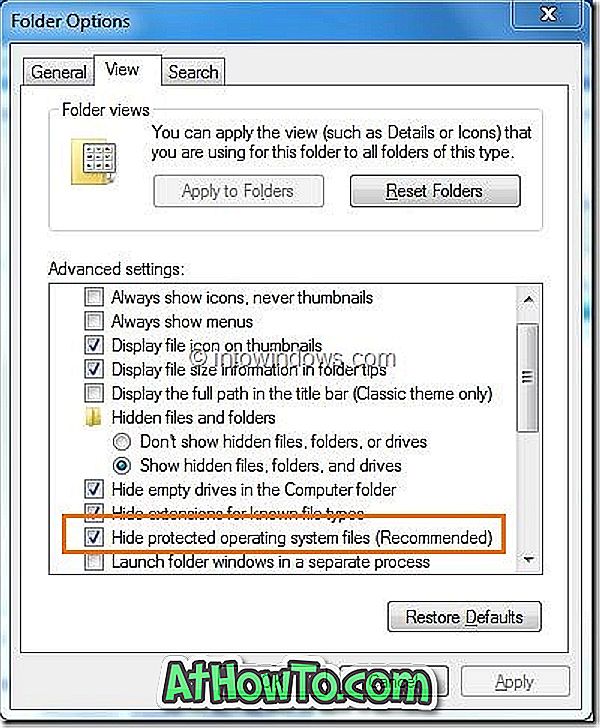
方法2:手動による方法
ステップ1: Windows + Rキーを同時に押して[ファイル名を指定して実行]ダイアログボックスを開きます。 [ ファイル名を指定して実行]ダイアログで「 regedit.exe」と入力し、Enterキーを押してレジストリエディタを起動します。
ステップ2:レジストリエディタで、次のレジストリキーに移動します。
HKEY_LOCAL_MACHINE \ソフトウェア\ Microsoft \ Windows \ CurrentVersion \
Explorer \ Advanced \ Folder \ SuperHidden
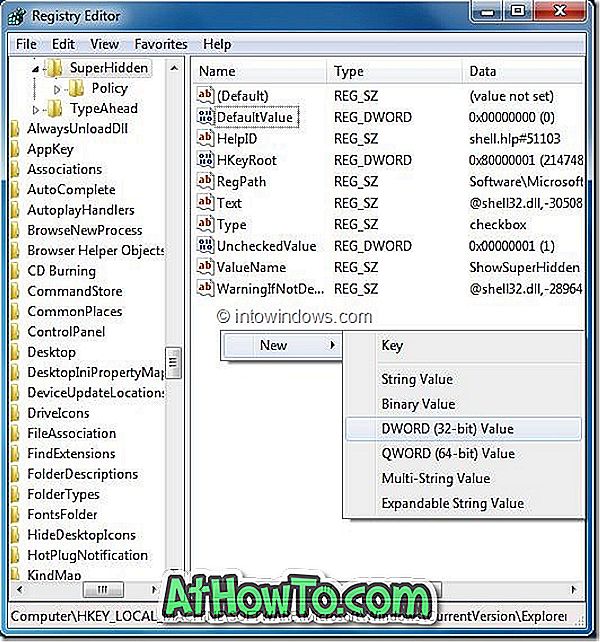
ステップ3:右側のペインの空き領域を右クリックし、 CheckedValueという名前の新しいDWORD値を作成し、値を「0」に設定します(デフォルトでは「0」になります)。
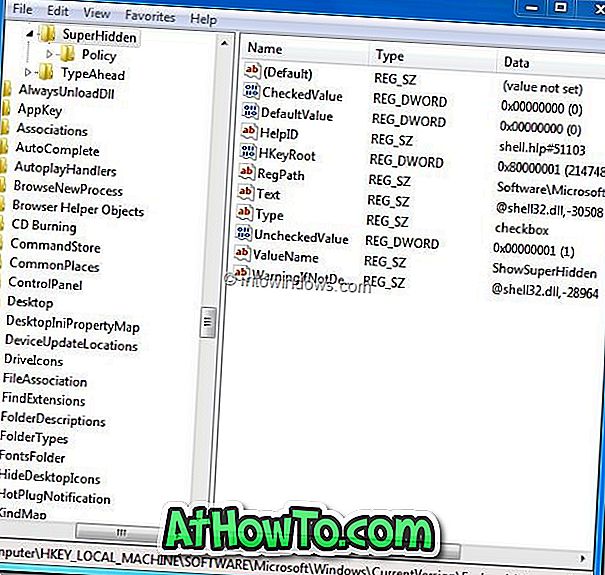
ステップ4: Windowsエクスプローラを開き、次にフォルダオプションを開きます。 これで、保護されたオペレーティングシステムファイルを隠すオプションが表示されます。 がんばろう!
また、Windowsを簡単に修復するための10の無料ツール、およびWindows 7システムファイルを修復する方法をお読みになりたい場合があります。














